Inhoud
WinToHDD Versie 5.1
- U kunt Windows opnieuw installeren of Windows rechtstreeks vanaf ISO, ESD, WIM op een tweede harde schijf installeren zonder dvd/cd/USB te gebruiken.
- Je kunt Windows naar een andere schijf klonen zonder Windows, apps opnieuw te installeren.
- Je kunt Windows klonen tussen schijven met verschillende sectorgroottes.
- Versleutel de Windows-partitie met BitLoker tijdens het installeren of klonen.
- Installeer elke versie van Windows 10/8.1/7/Vista/2019/2016/2012/2008 (64-bits en 32-bits) vanaf hetzelfde USB-station op zowel BIOS-als UEFI-computers.
- Volledig compatibel met UEFI en GPT.
Wintohdd gratis download (proefversie) u klik hier
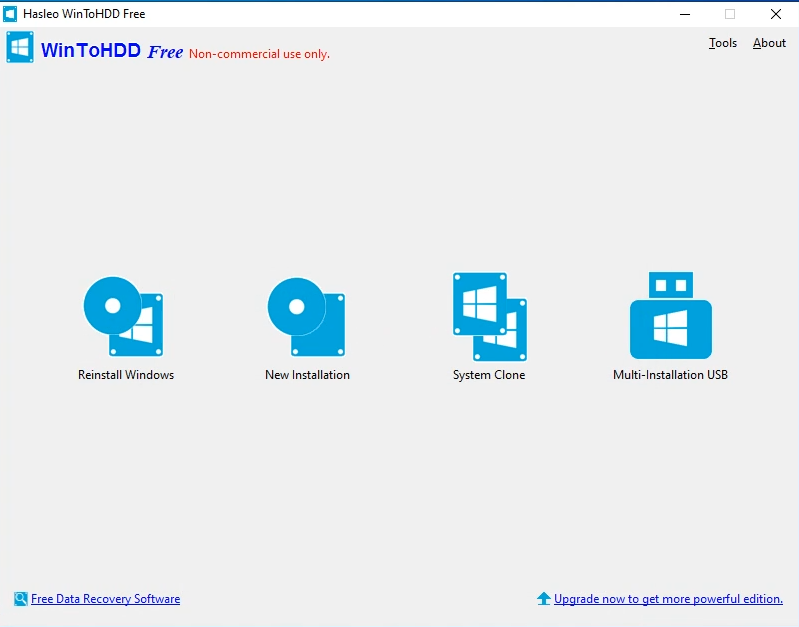
Wintohdd gebruiken om Windows 10 opnieuw te installeren
Opmerking: U maakt eerst een back-up van uw gegevens voordat u Windows 10 opnieuw installeert. U kopieert gegevens van de C-schijf naar de D-of E-schijf.
Stap 1: u downloadt Wintohdd hier
Stap 2: u installeert Wintohdd
Stap 3: u downloadt Windows 10 Pro iso van Microsoft: https://appsforpcfree.net/download-windows-10-iso-from-microsoft-2020/
Vervolgens verplaatst u het Windows 10 iso-bestand naar de D-schijf of E-schijf. U zet geen Windows 10 iso-bestand op de C-schijf omdat Wintohdd alle gegevens op de C-schijf zal verwijderen
Stap 4: u opent Wintohdd en selecteert vervolgens”Windows opnieuw installeren“
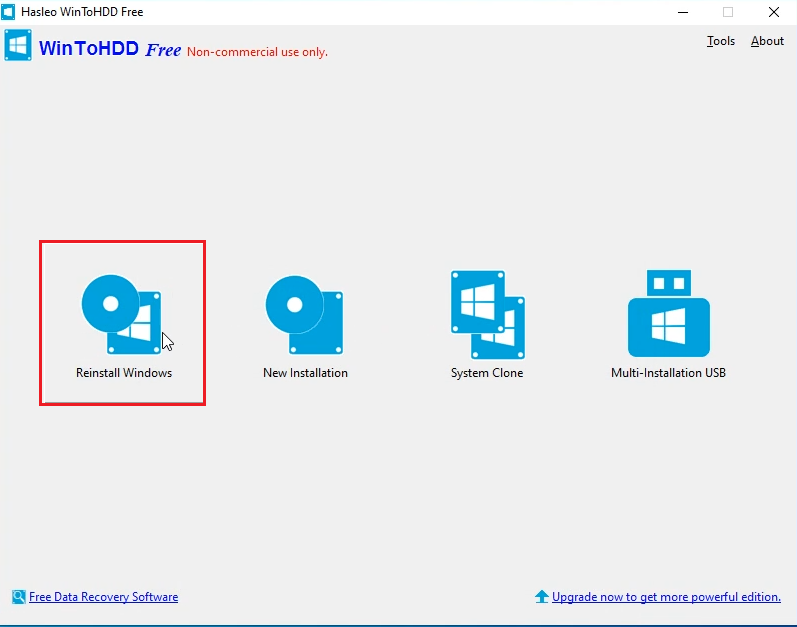
Stap 5: u klikt op het ![]()
knop, dan selecteert u het Windows 10 iso-bestand dat u wilt installeren
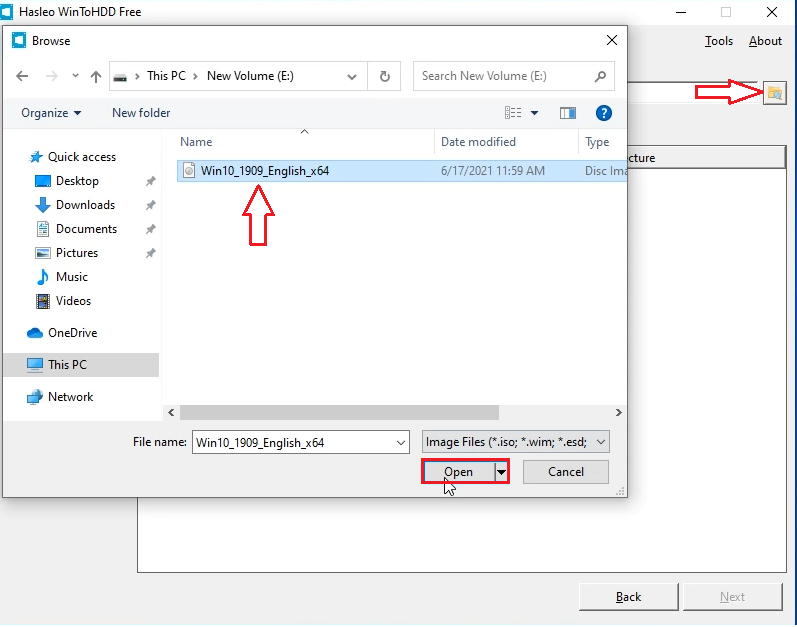
Stap 6: u selecteert Windows 10 Pro om Windows 10 Pro te installeren. Vervolgens klik je op Volgende
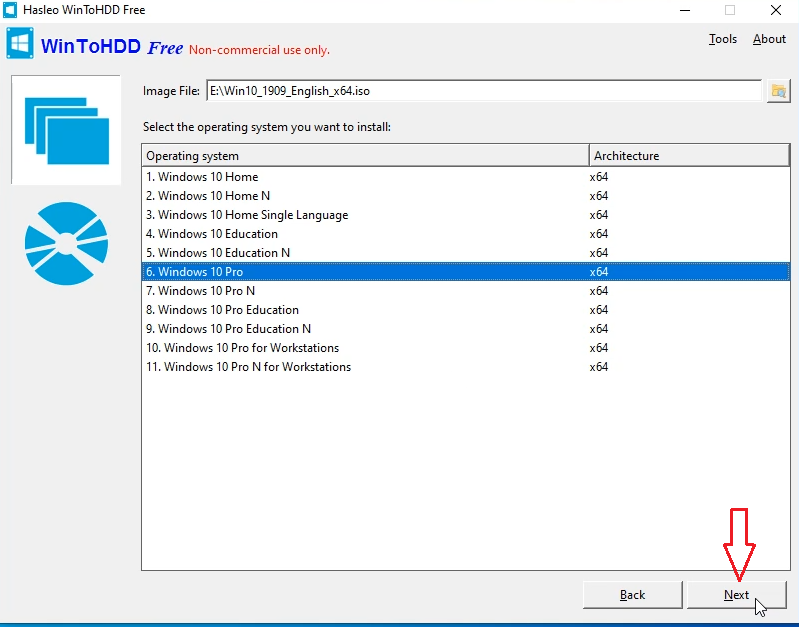
Stap 7: u selecteert Volgende en Wintohdd zal u vragen een WinPE-image te maken. U selecteert Ja
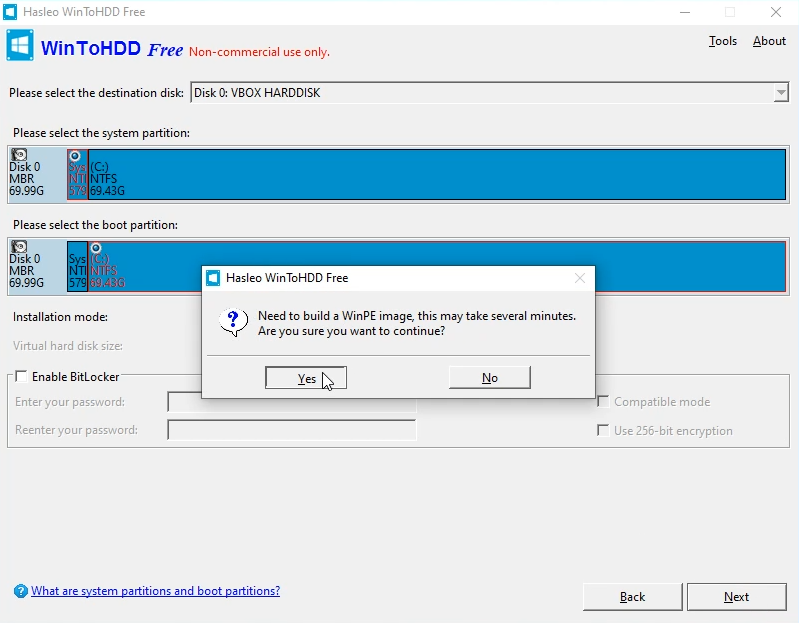
Stap 8: Nadat de WinPE-image succesvol is gebouwd, zal WinToHDD u vragen de computer opnieuw op te starten. U klikt op de knop”Ja“zodat WinToHDD uw computer opnieuw kan opstarten.
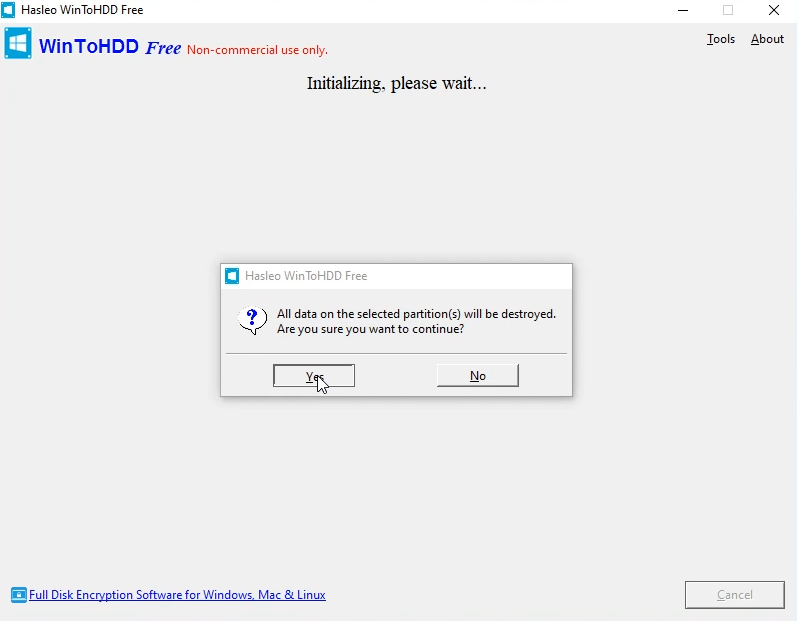
Gereed. U wacht even om Wintohdd Windows 10 Pro te installeren.
Je kunt deze video bekijken om te zien hoe je Windows 10 Pro van Wintohdd installeert
Tag: Wintohdd gratis download